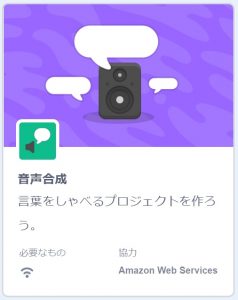こんにちは、ECF Techブログ 担当のMichiです。
今回は前回作成した単語クイズゲームの進化版です。ベースとなるプログラムは前回の記事に掲載しておりますので合わせてご覧ください。
では、何が進化版かと言いますと。。。。Scratch3の新拡張機能である「音声合成」を使って、英単語を声にだしてくれるんです!!
というわけで早速行ってみましょう。
対象読者
- Scratchを教育活動に活用している教育者の方
- Scratchでのプログラミング経験がある小学校高学年やその保護者
※本記事は、前回記事の変更部分のみを掲載しております。前回記事はこちらです。
ゲームの全体像
画面全体は下のようなイメージです。前回の作品が宇宙人を使った見た目になっていたので、今回は出題者に宇宙飛行士を用意しました。その流れで背景も宇宙になってます。

宇宙飛行士のスプライトは、Scratchのスプライトから選ぶことができます。
プログラム
ステージのプログラムの変更
まずはステージのプログラムを変更します。全体を掲載し、変更部分だけを赤囲みで示します。
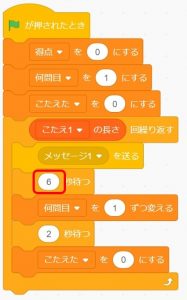
英単語を発声するので、少しだけ余裕をもった時間設定にしています。
新しいリストの準備
次に問題となる英単語をまとめた新しいリストを準備します。下のようなリストになります。リストの追加方法については前回記事をご確認お願いします。
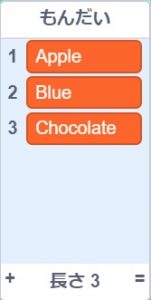
拡張機能「音声合成」の追加
次に音声合成機能を追加しておきましょう。Scratch3から使えるようになった機能です。次の操作で簡単に追加できます。
(1)一番下の青いボタン(拡張機能を追加)を選びます。
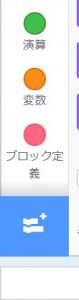
宇宙飛行士のプログラム
次に今回新しく追加した宇宙飛行士のプログラムです。先ほど追加した音声合成の機能を使います。
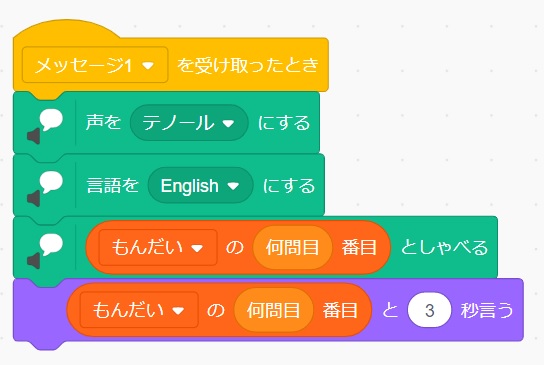
プログラムの説明
- 声を男性の声にしました
- 英語音声に変換します
「もんだいの何問目番目」というブロックは少々イメージしづらいかもしれません。図に示すと次のようになります。
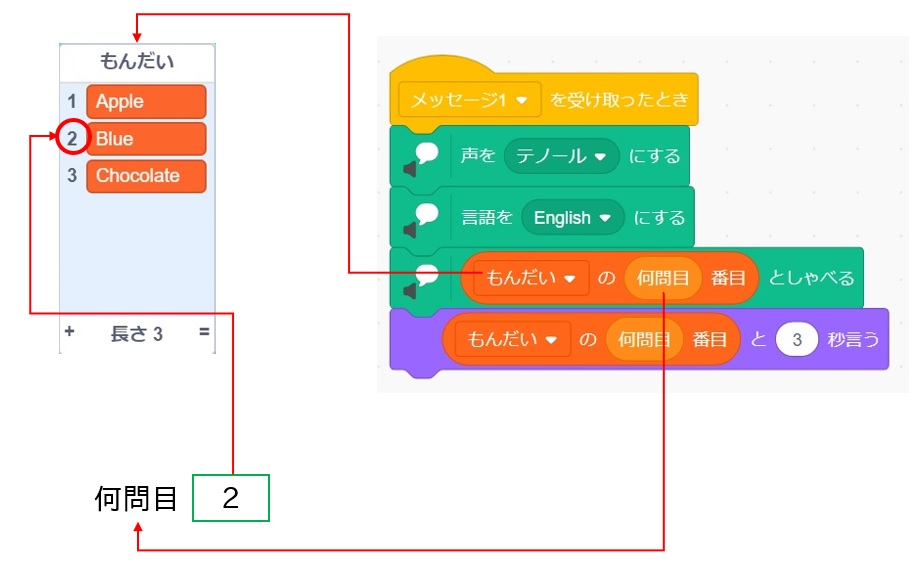
変数何問目をうまく使う事で、宇宙飛行士が話す単語を指定しています。こうすることで、変数何問目の値を変えるだけで違う単語を示すことができます。
今回の修正は以上になります。早速動かしてみてください。宇宙飛行士の吹き出しと同時に、実際に声がでるようになります。
おわりに
というわけで、今回はこれで終わりとさせていただきます。最後までご覧くださりありがとうございました。音声合成機能は色々楽しく使えそうです。ぜひ色んな遊び方を考えてみてください。
また、作成したプログラムはScratchのサイトにて、こちらのURLで共有しております。自由にリミックスしてみてください。